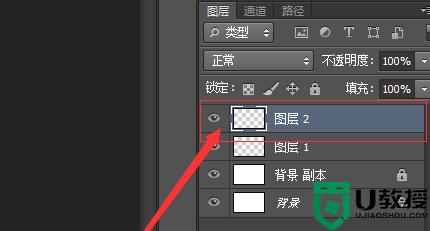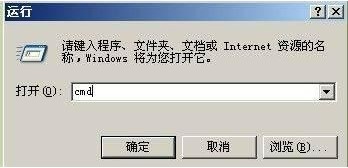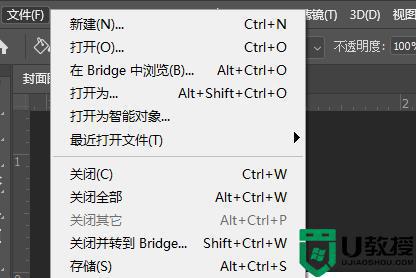ps中如何复制图层到另一个图 ps怎么复制图层到另外一个图上面
时间:2022-03-22作者:xinxin
我们都知道,ps是一款很专业功能很强大的图片编辑软件,大多用户可能对于ps的使用还不是很熟悉,ps可以将图片的编辑达到极致,然而有的的用户可能都不知道ps如何复制图层到另一个图,对此ps中如何复制图层到另一个图呢?这里小编就来告诉大家ps复制图层到另外一个图上面操作方法。
具体方法:
1、首先进入ps,然后点击图层后面的“锁”。
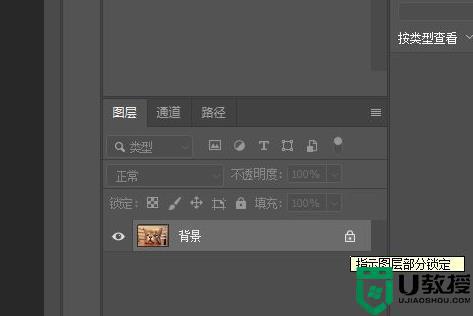
2、然后右击该图层,点击“复制图层”。
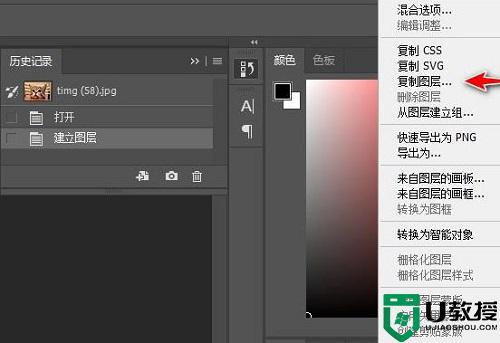
3、然后选择到另一张图的文件中。

4、随后就可以在另一张图中调整第一张图片的大小了。

上述就是关于ps复制图层到另外一个图上面操作方法了,如果你也有相同需要的话,可以按照上面的方法来操作就可以了,希望能够对大家有所帮助。